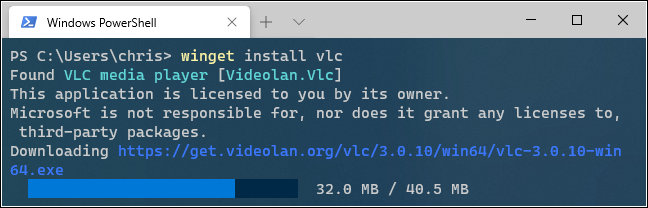Resumo
- WinGet é um gerenciador de pacotes do Windows que simplifica a instalação e atualização de aplicativos por meio da linha de comando.
- Com o WinGet, você pode pesquisar, instalar e atualizar facilmente aplicativos do Windows, tornando o gerenciamento contínuo e eficiente.
- Ao fornecer arquivos diretos sem instaladores, o WinGet oferece atualizações seguras de aplicativos, sem risco de software indesejado agrupado.
Você já se perguntou se existia uma maneira mais fácil de instalar e atualizar aplicativos em sua máquina Windows 11? Uma das melhores ferramentas para fazer isso é o Gerenciador de Pacotes do Windows (WinGet), que acompanha o próprio sistema operacional.
O que é WinGet?
WinGet é um gerenciador de pacotes do Windows que permite pesquisar, instalar, remover e atualizar aplicativos do Windows por meio de um único aplicativo de linha de comando.
Para a maioria dos usuários do Windows, uma linha de comando parece uma explosão do passado. A maioria das pessoas nunca abre o PowerShell ou o prompt de comando. Mas você não deve ignorar o WinGet. Vale a pena sair da sua zona de conforto ter uma ferramenta que oferece tanta automação, facilidade de instalação e atualizações sem atrito.
Procurando um tipo específico de aplicativo? Você pode simplesmente pesquisar o diretório e instalá-lo diretamente de lá. É como a Windows Store, sem a parte “loja”.
Existem gerenciadores de pacotes em outros sistemas operacionais, então isso não é novidade, mas se você for um usuário do Windows, isso pode mudar a forma como você gerencia seus aplicativos.
Como funciona o WinGet?
Como gerenciador de pacotes, o WinGet baixa pacotes de um repositório online. A vantagem de usar o WinGet é que você obtém o pacote sem precisar baixar o executável de instalação – não há necessidade de se esforçar por instaladores extensos, onde você clica constantemente no botão “Avançar”. Com o comando correto, ele instalará o aplicativo sem perguntar muito.
WinGet também pode listar programas instalados e você pode desinstalá-los facilmente a partir da linha de comando. Mas esta é apenas a ponta do iceberg.
Você já se perguntou quantos dos seus programas instalados precisam ser atualizados? É um pouco estranho iniciar um programa apenas para ser solicitado por uma atualização automática que exige que você reinicie o aplicativo antes de começar a trabalhar. Com o WinGet, ele pode atualizar em massa todos os seus aplicativos atualmente instalados para a versão mais recente por meio de um único comando.
Um dos maiores problemas com os pacotes de instalação é que você nunca tem certeza se está obtendo o que deseja deles. Eles podem incluir software indesejado ou até mesmo malware incorporado no instalador. Mesmo se você digitalizar com o Windows Defender, há uma chance de o malware escapar. O WinGet evita isso fornecendo os arquivos diretamente, sem empacotá-los em um instalador. É a maneira mais segura de atualizar seus aplicativos.
Se você estiver usando o Windows 11, o WinGet vem pré-instalado. Se você estiver executando o Windows 10, pode ser necessário baixar o WinGet gratuitamente na Windows Store.
Comandos WinGet que você deve conhecer
Por ser um aplicativo de linha de comando, o WinGet possui muitas funcionalidades, mas somente se você souber como “conversar” com ele. Aqui estão alguns dos comandos comuns que você deve saber:
winget search: Isso é tão simples quanto o WinGet pode ser. O termo pode ser qualquer coisa, desde o nome de um aplicativo (winget search notepad) ou um tipo de aplicativo (winget search text editor). Você obterá uma lista de todos os aplicativos atuais do WinGet no repositório que atendem aos critérios de pesquisa.winget list: fornece uma lista de todos os aplicativos instalados atualmente, onde o executável está no seu dispositivo, versões de atualização atuais e disponíveis e de onde ele vem.winget upgrade: WinGet é uma das ferramentas de atualização de aplicativos mais poderosas que existem. Na função de lista, você pode ver quais aplicativos precisam ser atualizados e processá-los diretamente inserindo o nome do aplicativo no campo de parâmetro. Alternativamente, você pode atualizar todos os seus aplicativos usandowinget upgrade --all.winget show: Este comando fornece uma visão geral de um aplicativo específico. Isso inclui uma leitura da versão atual, a descrição do WinGet e muitos outros detalhes, como o tipo de instalador que o programa usa.winget source: os repositórios integrados que acompanham o WinGet não são as únicas fontes disponíveis. Este comando pode adicionar novas fontes, remover ou atualizar fontes existentes e muito mais.
Embora esses comandos forneçam funcionalidades básicas, você não está limitado a eles. Como qualquer ferramenta de linha de comando, o WinGet usa parâmetros que permitem estender sua funcionalidade. Então, por exemplo, usando winget export -o packages.json exportará uma lista de todos os seus pacotes instalados como um arquivo JSON.
É importante saber que usar comandos como source só deve ser feito se você confiar no repositório que está adicionando. Se você adicionar um repositório aleatório como fonte, estará anulando um dos benefícios do WinGet – instalações e atualizações seguras e protegidas – já que não tem certeza se os arquivos desse repositório são seguros.
WinGet é um dos recursos mais legais que o Windows 11 vem com e que muitas pessoas ignoram. Então, da próxima vez que você quiser instalar em lote alguns novos aplicativos, experimente o WinGet.